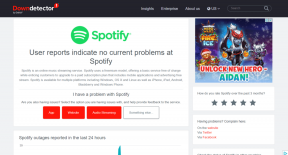כיצד להוריד שירים באפל מיוזיק להאזנה לא מקוונת
Miscellanea / / April 02, 2023
אפל סוף סוף הצליחה לפתח שירות הזרמת מוזיקה שמציע תחרות מוצקה לספוטיפיי ו-YouTube Music. אם עברת לאחרונה ל-Apple Music ותוהה אם אתה יכול להוריד שירים ב-Apple Music, התשובה היא כן.

עם זאת, הורדת מוזיקה במצב לא מקוון היא לא תהליך פשוט ב-Apple Music. תחילה עליך להוסיף את השיר לספרייה שלך ורק לאחר מכן תוכל להוריד אותו. בדרך זו, אתה יכול להוריד שירים בודדים, אלבומים, או אפילו רשימת השמעה שלמה במצב לא מקוון.
אנו נראה לך הליך שלב אחר שלב עבור כל אלה. אז בואו נתחיל.
קרא גם: כיצד להשיג את Apple Music במחשב Windows: 4 דרכים קלות
כיצד לשמור שיר בודד במצב לא מקוון ב-Apple Music
כך תוכל להוריד שיר בודד ב-Apple Music להאזנה לא מקוונת. אתה יכול להוריד כל שיר זמין כל עוד הוא קיים ב-Apple Music, לא יהיו הגבלות נוספות.
שלב 1: פתח את Apple Music והקש על סמל שלוש הנקודות שליד שיר שברצונך להוריד.
שלב 2: הקש על 'הוסף לספרייה'.

שלב 2: כעת, פתח את הספרייה שלך מסרגל הכלים התחתון.
שלב 3: הקש על שירים מהספרייה.


שלב 4: הקש על סמל שלוש הנקודות שליד השיר שברצונך להוריד.
שלב 5: הקש על הורד.


זהו – השיר יוריד כעת לספרייה שלך ותוכל להאזין לו ללא חיבור לאינטרנט. אתה יכול למצוא את השיר שהורדת בחלונית השירים של הספרייה שלך, כפי שמוצג בשלבים למעלה.
לאחר מכן, בואו נראה כיצד נוכל להוריד אלבום שלם או רשימת השמעה ב-Apple Music.
כיצד להוריד אלבום או רשימת השמעה ב-Apple Music
אם אתה קופץ על טיסה ארוכה או להרפתקה ביער שבו קישוריות רשת היא מחסור, אתה יכול להוריד חבורה של שירים בבת אחת באפל מיוזיק. כך תוכל להוריד אלבום שלם או רשימת השמעה ב-Apple Music.
שלב 1: פתח את Apple Music ופתח את רשימת ההשמעה או את האלבום שברצונך להוריד.
שלב 2: הקש על סמל '+' שמוסיף את האלבום או רשימת ההשמעה לספרייה שלך.
שלב 3: כעת, הקש על סמל ההורדה כדי להוריד את האלבום או רשימת ההשמעה.


לחלופין, אתה יכול להקיש על סמל שלוש הנקודות בראש האלבום, לבחור 'הוסף לספרייה' ולהקיש שוב על סמל שלוש הנקודות, ולהקיש על הורד.

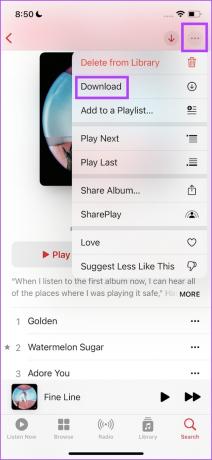
האלבום או רשימת ההשמעה יאוחסנו כעת במצב לא מקוון. כך תוכל לגשת לשירים שהורדת.
שלב 4: פתח את הספרייה שלך מסרגל הכלים התחתון.
שלב 5: בחר את הכרטיסייה אלבום או רשימת השמעה (בהתאם למה שהורדת זה עתה) בספרייה שלך.


תוכלו למצוא את האלבום או הפלייליסט שהורדתם כאן.

אבל איך אנחנו מוצאים את השירים שהורדנו ברגע שאנחנו מתנתקים מהאינטרנט? אנו נראה לך כיצד בחלק הבא של המאמר.
כיצד לגשת למוזיקה שהורדת ב-Apple Music
הגישה למוזיקה שהורדת ב-Apple Music היא די פשוטה. זה כמעט כמו שאתה מנווט לספרייה שלך במצב מקוון. ליתר בטחון, הנה הוראות לגישה למוזיקה שהורדת בתוך האפליקציה.
שלב 1: לאחר שתתנתק מהאינטרנט, פתח את Apple Music ובחר באפשרות הספרייה מסרגל הכלים.
שלב 2: כעת, הקש על הורד.


בכרטיסייה שהורדת, תוכל למצוא את כל המוזיקה ששמרת במצב לא מקוון. אבל האם אתה מוצא כמה שירים חסרים, ואתה זוכר בבירור שהורדת אותם? בדוק את המדריך הזה ל תקן שירים שהורדת שלא מופיעים ב-Apple Music.
במקרה שאתה לא מרוצה מאיכות ההורדה ב-Apple Music, קרא את הסעיף הבא כדי לראות איך אתה יכול לשפר את אותו הדבר.
כיצד לשנות את איכות ההורדה ב-Apple Music
עם השילוב של אודיו מרחבי באפל מיוזיק, היה הבדל ניכר (לטובה, כמובן) באיכות השמע בהשוואה ל Spotify ו-YouTube Music. חווית הסאונד הסוחפת של 360 מעלות יחד עם תכונת השמע Hi-Res הרגישו כאילו אנחנו יושבים ליד מפיקי הקצב באולפן המוזיקה.
למרבה המזל, תכונות האודיו ברזולוציה הגבוהה הללו זמינות גם במצב לא מקוון. אז אם אתה רוצה לשפר את איכות השמע של הורדות ב-Apple Music, הנה איך לעשות זאת. תחילה נסתכל כיצד לשנות את איכות ההורדה של Apple Music באייפון ולאחר מכן באנדרואיד.
שנה את איכות ההורדה של Apple Music באייפון
שלב 1: פתח את אפליקציית ההגדרות.
שלב 2: הקש על מוזיקה.


שלב 3: בחר איכות שמע והקש על הורדות.

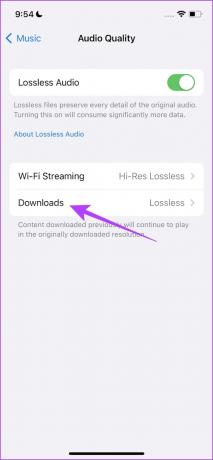
שלב 4: כעת יש לך אפשרויות לבחור את איכות השמע להורדות. אתה יכול להשתמש באפשרות 'Hi-Res Lossless' לאיכות השמע הטובה ביותר, ובאפשרות האיכות הגבוהה להורדת שירים מותאמים לאחסון.

עם זאת, השלבים לשינוי איכות ההורדה של Apple Music במכשיר אנדרואיד הם מעט שונים. בצע את השלבים הבאים כדי לדעת יותר.
שנה את איכות ההורדה של Apple Music באנדרואיד
שלב 1: פתח את Apple Music בטלפון שלך.
שלב 2: הקש על סמל שלוש הנקודות בפינה השמאלית העליונה והקש על הגדרות.


שלב 2: הקש על איכות שמע.
שלב 3: בחר הורדות.


שלב 4: כעת יש לך אפשרויות לבחור את איכות השמע להורדות. אתה יכול להשתמש באפשרות 'Hi-Res Lossless' לאיכות השמע הטובה ביותר, ובאפשרות האיכות הגבוהה להורדת שירים מותאמים לאחסון.

לבסוף, הבה נבחן כיצד להסיר שירים שהורדת ב- Apple Music.
הסר שירים שהורדת ב-Apple Music
אם אינך רוצה לאחסן מוזיקה במצב לא מקוון יותר באפליקציית Apple Music, הנה כיצד תוכל להיפטר ממנה בקלות. השלבים נשארים זהים גם לאייפון וגם לאנדרואיד.
שלב 1: פתח את Apple Music והקש על ספרייה.
שלב 2: כעת, הקש על הורד.


שלב 3: הקש על האלבום, רשימת ההשמעה או השיר שברצונך למחוק.
שלב 4: במסך הבא, הקש על סמל שלוש הנקודות ובחר הסר.


שלב 5: הקש על הסר הורדות. פעולה זו תסיר את האלבום, הפלייליסט או השיר מההורדות שלך.
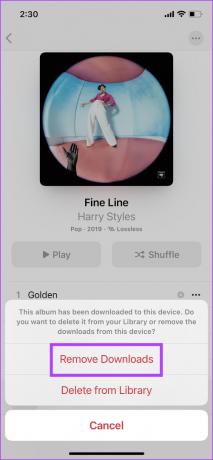
הנה, זה כל מה שאתה צריך לדעת כיצד להוריד שירים באפל מיוזיק להאזנה לא מקוונת. אם יש לך שאלות כלשהן לגבי אותו הדבר, עיין בסעיף השאלות הנפוצות שלנו למטה.
שאלות נפוצות על מצב לא מקוון של Apple Music
כן. אודיו מרחבי עובד במצב לא מקוון ב-Apple Music.
ברגע שיש לך מנוי פעיל ל-Apple Music, אין חיובים נוספים על הורדת שירים במצב לא מקוון.
אתה יכול להוריד עד 100,000 שירים בספרייה שלך ב-Apple Music.
עבור לא מקוון עם Apple Music
אנו מקווים שמאמר זה עזר לך להוריד שירים ב-Apple Music ולהצטייד במוזיקה בימים שבהם אין לך חיבור לאינטרנט. עם זאת, אנו מרגישים שאפל צריכה להוסיף עוד כמה רמות של איכות הורדה לשירים המותאמים לאחסון. בהתחשב בעובדה ש האחסון באייפון נגמר די מהר, התוספת הזו בהחלט יכולה לעזור!
עודכן לאחרונה ב-28 במרץ, 2023
המאמר לעיל עשוי להכיל קישורי שותפים שעוזרים לתמוך ב-Guiding Tech. עם זאת, זה לא משפיע על שלמות העריכה שלנו. התוכן נשאר חסר פניות ואותנטי.